
Kako saznati verziju sustava Windows ako se sustav ne pokrene
Prijatelji, ako trebate saznati verziju sustava Windows, ali ne možete ući u sam sustav, tada morate pokrenuti računalo s Live CD-a. Možete koristiti moj AOMEI PE Builder Live CD program, koji je osobno kreirao Dmitrij Malyshev, s izborom programa, ili možete koristiti moćniji hitni CD uživo od Sergeja Streleta. Ali, porazgovarajmo o svemu detaljnije..
Live CD Dmitrija Malysheva
Preuzmite Live CD u moju oblačnu pohranu, a zatim iz njega napravite USB flash pogon s kojeg možete pokrenuti sustav s kojeg možete pokrenuti jednostavno računalo s običnim BIOS-om, kao i najnoviji laptop s UEFI sučeljem. Prijatelji, ako ne znate kako stvoriti takav pokretački USB flash pogon, evo vrlo detaljne upute. Sada pokrećemo s USB flash pogona naš Windows laptop, čiju verziju moramo instalirati. Odaberite bljeskalicu u izborniku za pokretanje prijenosnog računala i pokrenite je s nje.
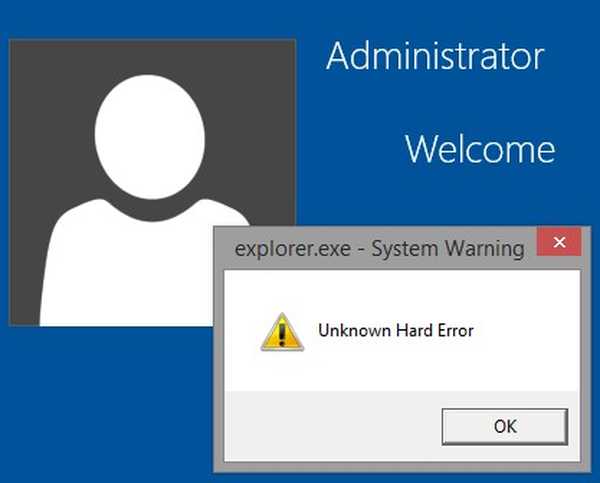
Pojavi se radna površina CD-a uživo.
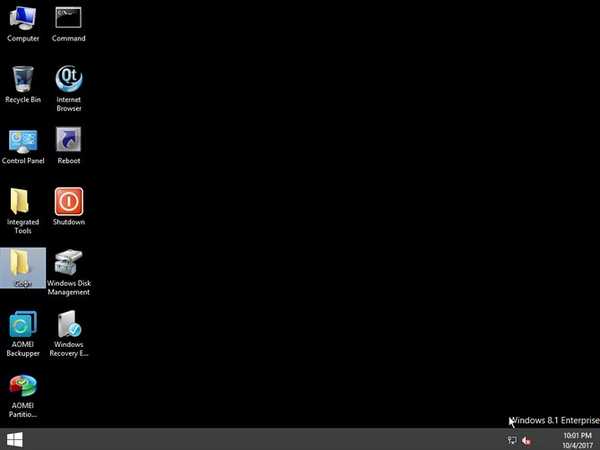
Idite u mapu "Softver".
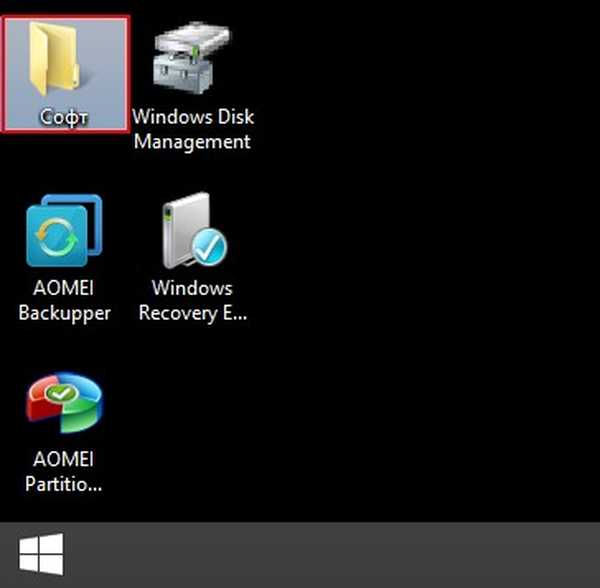
Idite u mapu WinNTSetup3.
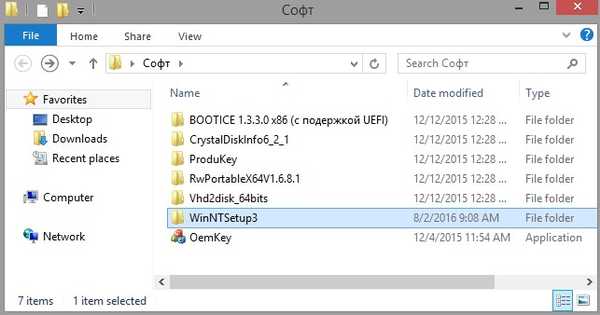
Pokrenite izvršnu datoteku WinNTSetup_x64.
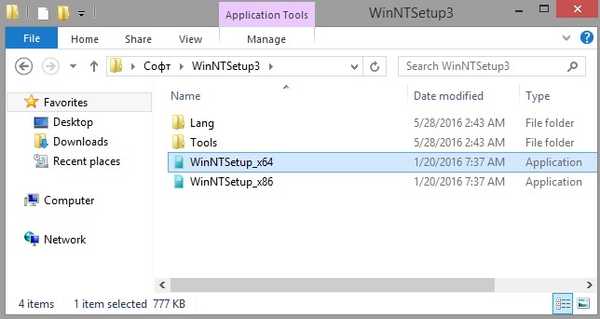
Otvara se glavni prozor programa WinNTSetup3.
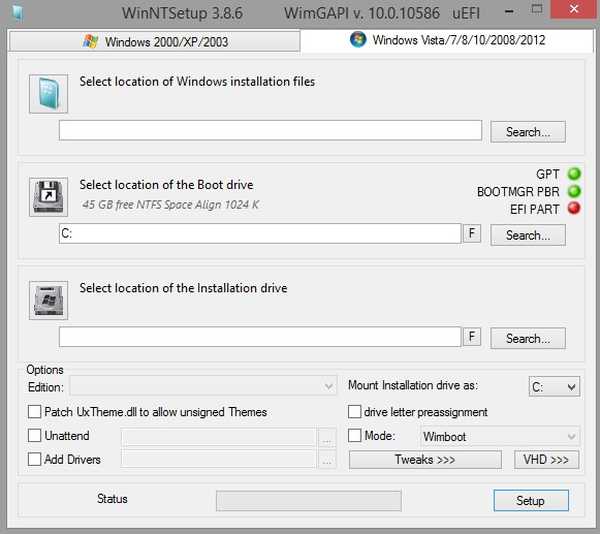
Desnom tipkom miša kliknite vrh prozora programa.
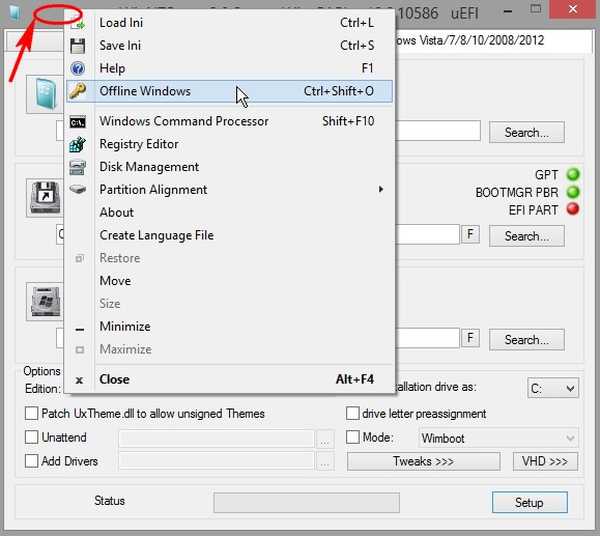
A otvorit će se sljedeći prozor u kojem vidimo verziju sustava Windows 10 Home Single Language instaliranu na našem prijenosnom računalu (Windows 10 Home za jedan jezik), također vidimo licenčni ključ sustava. Na tako jednostavan način, pomoću programa WinNTSetup3, saznali smo verziju sustava Windows. Ali to nije sve.
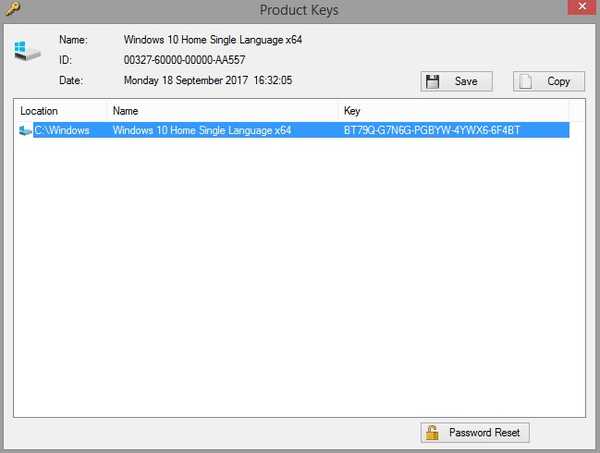
Siguran sam da će vam se svidjeti drugi način. Vraćamo se u mapu "Soft". Idite u mapu ProduKey.
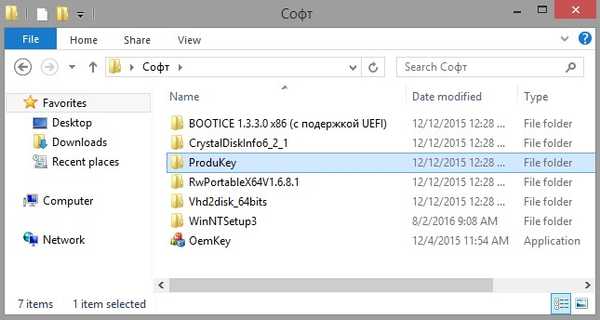
Pokrenite program ProduKey.
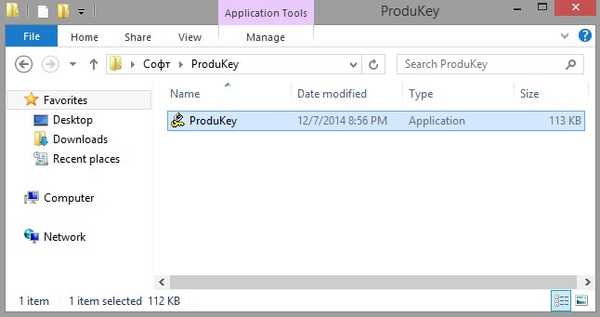
Kao što vidite, ProduKey je verziju nazvao pogrešno, ali nema veze, samo trebate ispravno konfigurirati program.
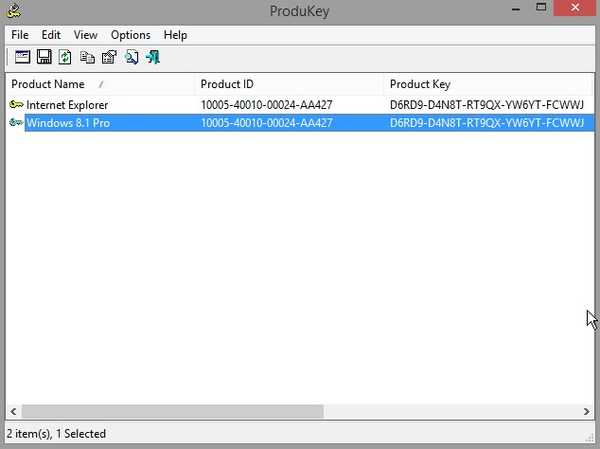
Kliknite Datoteka -> Odaberite izvor.
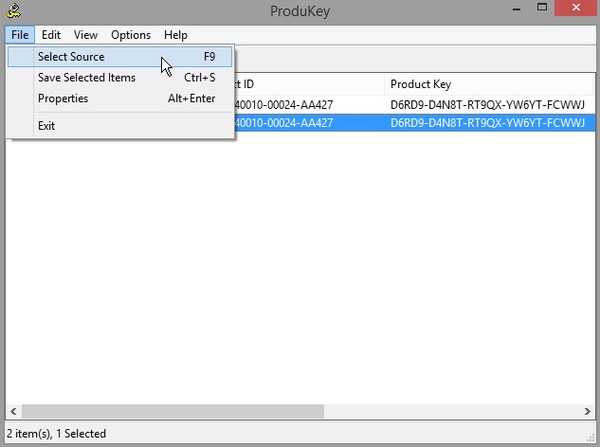
Potvrdite okvir "Učitavanje ključeva proizvoda iz vanjskog direktorija sustava Windows" i kliknite "Pregledaj".
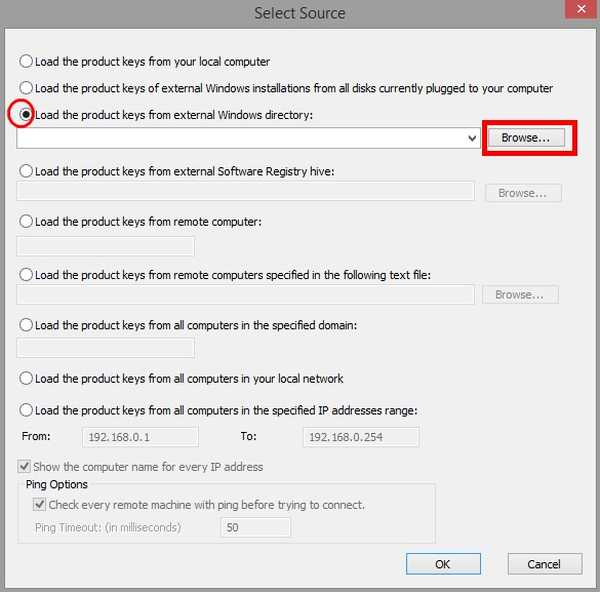
U istraživaču koji se otvori morate navesti mapu Windows s instaliranim operativnim sustavom. Otvorite disk (C :) u prozoru istraživača i lijevom mišem odaberite mapu Windows, a zatim kliknite U redu.
Važno je znati da svi LiveCD-ovi zbunjuju slova pogona i gotovo se uvijek razlikuju od onih koje vidimo u operacijskom sustavu. Jednostavnim riječima, pogon s instaliranim sustavom možda nije (C :), već (D :) ili (E :), itd., Ali u našem slučaju sve se pokazalo ispravnim i Windows 10 je bio na disku (C :), budući da vidimo ovdje mape instaliranog OS-a: programske datoteke, C: \ programske datoteke (x86) i Windows.
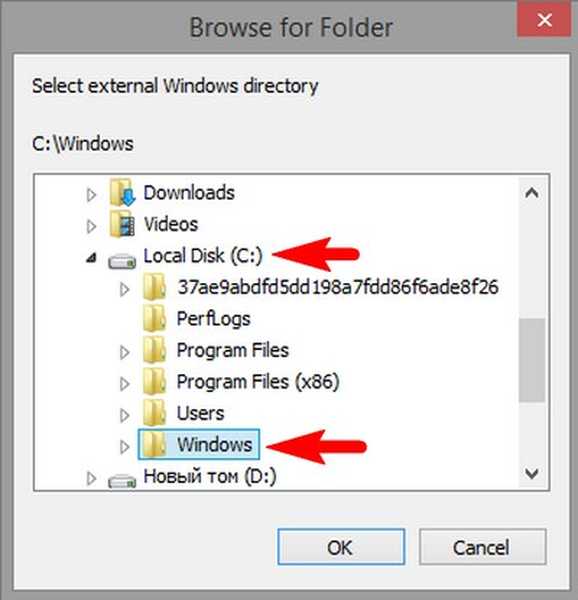
U redu.
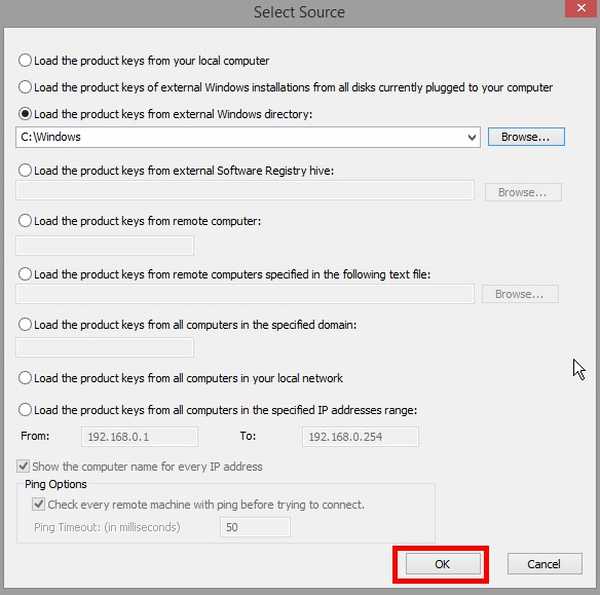
Program nam je ispravno pokazao verziju instaliranog sustava Windows.
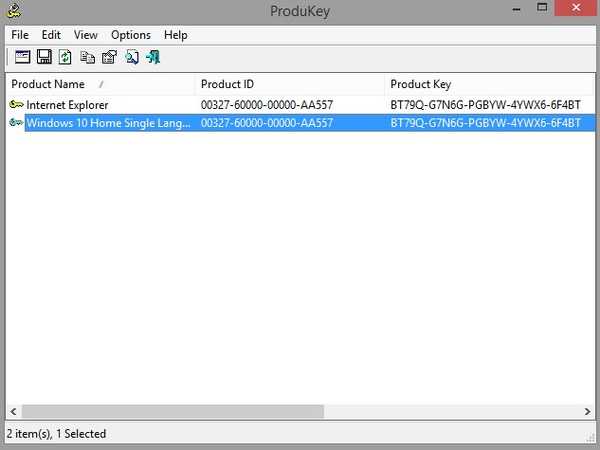
LiveDisk Sergeja Streleca
Prijatelji, moćni hitni LiveDisk Sergeja Streleca možete snimiti na DVD ili USB flash pogon i pokrenuti se s njega. LiveDisk Sergeja Streleca uključuje oporavne ključeve.
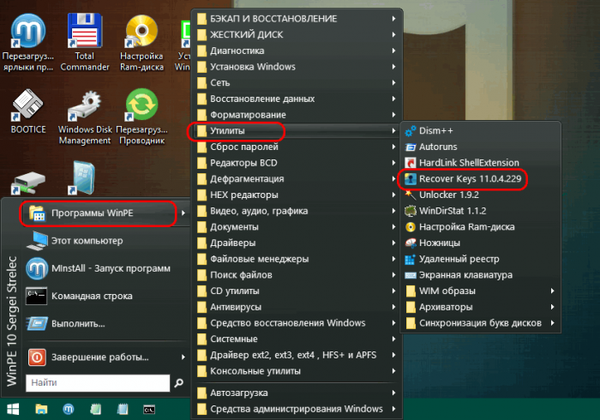
Skenira računalo s licencnim ključevima za Windows i programima treće strane instaliranima unutar njega..
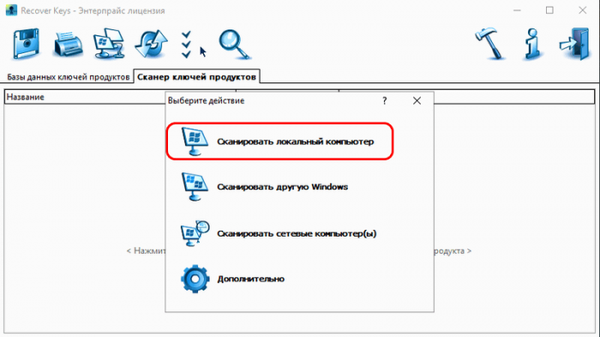
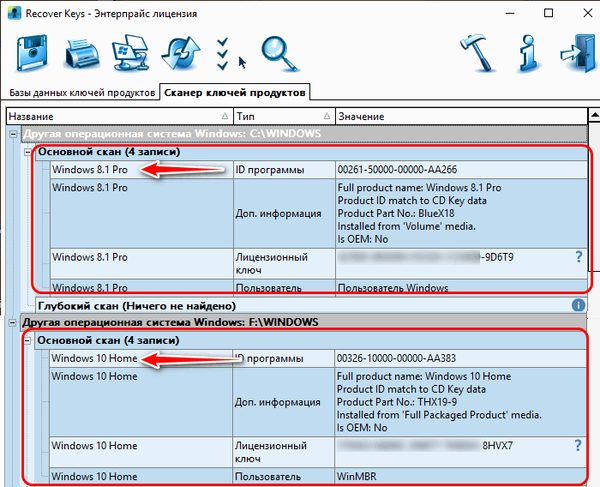
***
Prijatelji, siguran sam da još uvijek znate kako odrediti verziju OS-a u tako kritičnim situacijama. Ako nije teško, onda nam u komentarima kažite o njima, a mi ćemo nadopuniti članak. I da, evo još jednog načina da saznate verziju srušenog sustava opisanu u zasebnom članku na web mjestu - Kako saznati verziju sustava koji se ne može pokrenuti pomoću Microsoftovog diska za oporavak Microsoft Diagnostic and Recovery 10 x64 (MSDaRT) i distribucije Windows 10.Oznake članaka: LiveDisk LiveDisk Sergeja Streleca WinNTSetup











